Denne guiden er en forenklet versjon for hvordan du laster opp filer til ditt område på server hos Nordhost.
For å kunne laste opp filer må du først ha en FTP/SFTP klient. Vi anbefaler bruk av FileZilla.
FileZilla finnes for både Windows, Mac og Linux og kan lastes ned her: http://filezilla-project.org/download.php?type=client
FileZilla installeres på din maskin før bruk. Når du starter FileZilla vil du finne et felt helt øverst for "Quickconnect".
Informasjon som skal benyttes her har du tilgang på i kundeweb. Har du ikke brukt SSH/SFTP før må du nullstille passordet her.
Merk at du må bruke port 26 for å kunne koble til med SFTP. Hovedbrukeren din kan også koble til mot port 22, men virtuelle FTP-brukere du har opprettet selv i kontrollpanelet, vil bare fungere mot port 26. Vanlig FTP over port 21 er ikke støttet hos oss.
Fyll inn feltene host, username og passord, klikk deretter på knappen for "Quickconnect".
MERK! I feltet for «host» setter du inn navnet på serveren din konto ligger på. Denne informasjon finner du i kundeweb.

Du blir nå koblet til serveren. På venstre side vil du se filene som er lokalt på din maskin. På høyre side finner du filene som ligger på serveren.
Merk at filer som skal vises på nett skal legges i mappen som heter "public_html" på serveren (høyre side). Klikk deg inn i "public_html" for å laste opp filer/ sider som skal vises på din hjemmeside. Hovedsiden (førstesiden) må hete index.html (kan også erstattes med .htm, .shtml, .php etc.)
For å laste opp tar du tak i filen eller mappen du vil laste opp på venstre siden og drar den over på høyre side. Når du slipper på høyre side vil filene lastes opp til serveren.
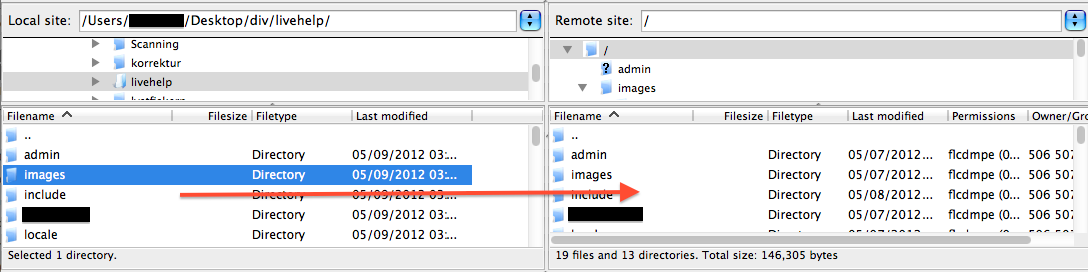
Helt nederst i FileZilla finner du et status felt. Etter opplasting skal alle filene du lastet opp ligge under "Successful transfers".
Dersom det er noen filer som ligger under "Failed transfers", så har dem ikke blitt lastet opp. Du kan klikke på fanen for "Failed transfers" for å se hvilken feilmelding du har fått opp.
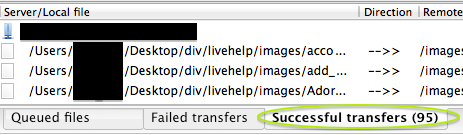
Dersom du har spørsmål eller trenger mer hjelp kan du ta kontakt med kundeservice!